iPhoneのパスコードを忘れましたか? 心配しないで! この記事は、この問題を解決するために書かれたものです。 あなたの無効なiPhoneに入るためのシンプルで多様な方法のためにフォロースルー。 私はそれが簡単にあなたが選択できるようにするために、各メソッドの長所と短所を記載しました。
この記事に記載されている方法は、iPadでも利用可能です。
- 復元せずにiPhoneのパスコードを忘れたときにデバイスに入る方法は?
- 方法1. IPhoneのパスコードを忘れたときにデータ復旧ソフトウェアを使用してデータを取得できますか?
- 方法2. IPhoneのパスコードを忘れましたか? 復元せずにSiriを使用してロックを解除する
- 方法3。 IPhoneのパスコードを忘れましたか? 復元やコンピュータなしでロックを解除
- iPhoneのパスコードを忘れましたか? DFUモードで復元する
- DFUモードとリカバリモードの違いは何ですか?
- iPhoneをDFUモードにするには?
- iPhoneのパスコードを忘れたときにDFUモードでiPhoneを復元する
- ItunesまたはiCloudなしで無効になったiPhoneのロックを解除するにはどうすればよいですか?
復元せずにiPhoneのパスコードを忘れたときにデバイスに入る方法は?
復元せずにiPhoneのパスコードのロックを解除するには、次の三つの方法があります。
方法1. IPhoneのパスコードを忘れたときにデータ復旧ソフトウェアを使用してデータを取得できますか?
それはすべてあなたがあなたのiPhoneのパスコードを忘れた前にあなたのコンピュータを信頼しているかどうかに依存します。
なぜ? デバイスの信頼設定が何を意味するのかを知っておく必要があります。
iPhoneの信頼設定の意味
Appleがこれについて何を言っているのか見てみましょう:

つまり、コンピュータを信頼したことがない場合は、コンピュータでiPhoneのデータにアクセスすることはできません。 このようにして、データ復旧ソフトウェアのどれもあなたのiPhoneのために正常に動作することはできません。
コンピュータを信頼するには、iPhoneのロックを解除するためにパスコードを入力する必要があります。 あなたがiPhoneのパスコードを忘れてしまった場合、あなたはあなたのコンピュータを信頼するためにあなたのiPhoneのロックを解除することはできません。
iPhoneのパスコードを忘れる前にコンピュータを信頼していた場合は、データを復元する前に最初にデータを取得することができます。
あなたのiPhoneからデータを取得するコンピュータを信頼している場合
インターネット上のiPhoneのデータ復旧ソフトウェアのかなりの数がありますが、データ復旧 のは、それらのすべての中で最も効率的にご紹介しましょう–dr.fone–ロック解除(iOSの).
Dr.fone–回復します。 無効になっているiPhoneからデータを取得するのに役立つすべての必要なモードと機能があります。
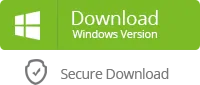
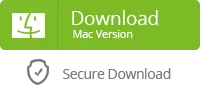
復元せずにiPhoneのパスコードを忘れたときにデータを取得する方法
ステップ1. お使いのコンピュータ上でdr.foneを開きます,その後、回復を選択.

ステップ2. クリックIosデバイスからの回復オプション、それは数分かかりますスキャン処理を開始します。

ステップ3。 スキャンした後、データをプレビューし、回復したいものを選択し、コンピュータに回復をクリックすることができます。

それだけです!
長所
- あなたはiPhoneのパスコードを忘れたときにすべてのデータを取り戻す。
- 業界最高のiPhoneデータ復旧率。 Wondershare、アプリケーションソフトウェア開発の世界的リーダーによって設計されたこのソフ
- 購入前にテストする無料トライアル。 試用版では、データをプレビューすることができます。
- 必要なデータを選択的にプレビューして復元します: 写真、ビデオ、連絡先、メッセージ、メモ、通話ログなど。
短所
- 試用版では、無効になっているiPhone上のデータのみをプレビューできます。 あなたはそれらを取得するには、フルバージョンを購入する必要があります。
方法2。 IPhoneのパスコードを忘れましたか? Siriを使用して復元せずにロックを解除する
復元せずにiPhoneのパスコードを忘れた場合は、Siriでこの問題を解決できます。 これはSiriの過去のセキュリティ上の不具合であり、現在修正されています。 しかし、あなたのiPhoneがiOS8.1からiOS10.1で実行されている場合は試してみる価値があります。
復元せずにiPhoneのパスコードを忘れた–Siriを使用する
ステップ1. ホームボタンを数秒間押してSiriを有効にします。
ステップ2。 シリに尋ねる”時間は何ですか?”それはあなたのiPhoneの画面に時計が表示され、それをタップして世界の時計を開きます。

ステップ3. “+”アイコンをタップし、都市を入力し、名前をタップして”すべて選択”を選択します。
ステップ4。 次に、共有を選択すると、共有するオプションが表示されます。 “メッセージ”を選択します。
ステップ5。 “To”フィールドで、任意の単語をタップし、キーボードの”return”ボタンをタップします。 これにより、”To”フィールドのテキストが強調表示されます。

ステップ6. 次に、ステップ5で入力した単語の横にある「+」アイコンをタップし、「新しい連絡先を作成」をタップします。
ステップ7。 “写真を追加>写真を選択”をタップします。 それはあなたのiPhone上のフォトライブラリを開きます。
ステップ8。 最後に、ホームボタンをタップすると、iPhoneのホーム画面につながります!
長所
- iPhoneのパスコードを忘れたときに復元せずにiPhoneのロックを解除します。
Cons
- はiOS8.1からiOS10までのiPhoneのみをサポートしています。1
- iPhone4、iPhone4s、iPhone5、iPhone5c、iPhone5s、iPhone6、iPhone6sでのみ動作します。
- Iphoneのパスコードを忘れる前にSiriを有効にする必要があります。
方法3. IPhoneのパスコードを忘れましたか? 復元やコンピュータなしでロックを解除
iCloudのIphoneを探す機能を使用して、iPhoneのパスコードを忘れたときに復元やコンピュータなしでデバイスのロックを解除することもできます。
Find My iPhoneはiCloudの機能の1つで、紛失したデバイスを見つけたり、紛失したデバイスをロックして追跡したり、iPhone上のすべてのデータ(ロック画面を含む)を
コンピュータを持っていない場合、または復元せずに無効にしたiPhoneのロックを解除したい場合は、この方法を試すことができます。
復元やコンピュータなしで無効にしたiPhoneのロックを解除する手順
ステップ1. モバイルデバイスでhttps://www.icloud.com/にアクセスします。 その後、あなたのiCloudアカウントとパスワードでログインします。
ステップ2。 それはあなたのiCloudの機能を備えたインターフェイスが表示されます。 「IPhoneを探す」をクリックします。

ステップ3. 次のページで、「すべてのデバイス」をクリックし、無効になっているiPhoneを選択します。

ステップ4. 次に、「Iphoneを消去」オプションを選択します。 あなたのiPhoneはオンラインになると消去されます(インターネット経由でiCloudから指示を得ることができます)。

消去後、ロック画面が削除され、セットアップ後に新しいiPhoneとして使用できます。
長所
- あなたは、復元やコンピュータなしで無効にiPhone/iPadのロックを解除することができます。
Cons
- iPhoneがロックされる前に有効にしておく必要があります。
- この方法は、iPhoneがインターネットに接続できない場合には役に立たない。
iPhoneのパスコードを忘れましたか? DFUモードで復元する
ほとんどの人は、iTunesでiPhoneのロックを解除するには、iTunesで復元する方法と回復モードで復元する方法の2つしか知っていません。
これらは、iPhoneのパスコードを忘れたときに使用する最も一般的な方法です。 ただし、iTunesで使用できる3番目の方法があります:無効にしたiPhoneをDFUモードで復元します。
DFUとリカバリモードの違いは何ですか
DFU(Device Firmware Upgrade)とリカバリモードの主な違いはiBootにあります。 私たち全員が知っているように、回復モードは復元中にiBootを使用し、DFUモードはiBootをバイパスします。
iPhoneをリカバリモードで復元できない場合は、iBootプロセスにいくつかのエラーがある可能性があります。 したがって、DFUモードで復元すると動作する可能性があります。
iPhoneをDFUモードにするには?
まず、iTunesを起動し、USBケーブルを介してコンピュータにiPhoneを接続する必要があります。
は、iPhone6s、iPhone6、iPhone5c、iPhone5s、iPhone5、iPhone4s、iPhoneのための
4

- ホームボタンと電源ボタンの両方を8秒間押したままにします。
- iTunesは、デバイスがリカバリモードで検出されたことを警告します。
iPhone7およびiPhone7Plus用

- サイドボタンと音量ダウンボタンの両方を約10秒間押したままにします。
- その後、音量ダウンボタンを押したままサイドボタンを離します。
Iphone8(プラス)、Iphone X、IPHONE XR、IPHONE XS(最大)用)

- クイック-音量アップボタンを押します。
- クイック-音量ダウンボタンを押します。
- 画面が黒くなるまでサイドボタンを長押しします。
- サイドボタンを離さないで、音量ダウンボタンを約5秒間押したままにします。
- その後、サイドボタンを離し、音量ダウンボタンを10秒間押し続けます。
- iTunesは、デバイスがリカバリモードで検出されたことを警告します。
iPhoneのパスコードを忘れたときにDFUモードでiPhoneを復元する

iTunesが回復モードでiPhoneを検出したことを通知した後、[OK]をクリックします。 次に、をクリックしますIphoneを復元します。
リカバリモードと同じように、一致したファームウェアパッケージのダウンロードを開始します。 それを待って、それを復元するには、画面上の指示に従います。 その後、あなたのiPhoneのロックが解除されます。